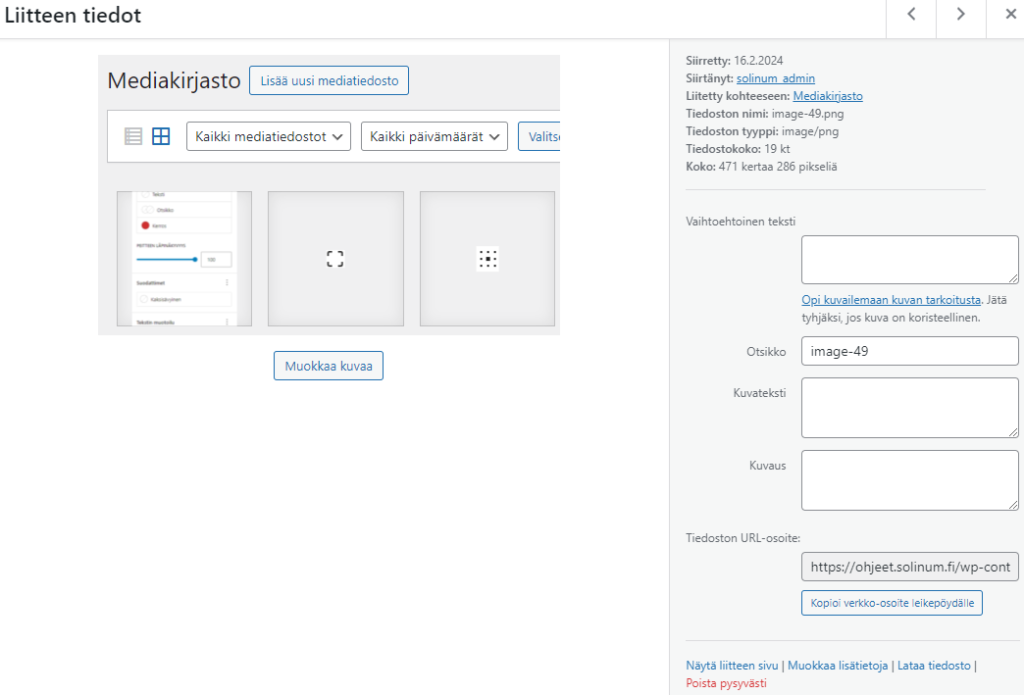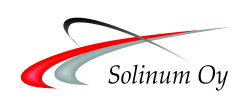Mediakirjasto ja sen käyttö
Päävalikosta löytyvä Mediakirjasto on kokoelma Sivuston palvelintilaan tallennetusta mediasta. Lähinnä kuvista koostuvassa kirjastossa voi olla myös esim PDF tiedostoja tai videoita.
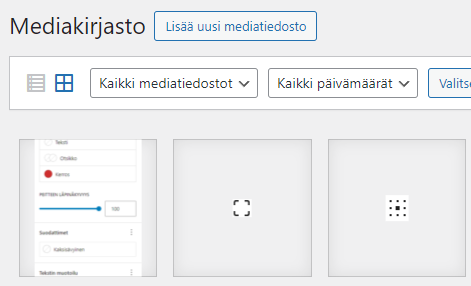
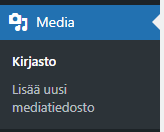
Mediakirjasto löytyy päävalikosta. Klikkaamalla Media tai Kirjasto linkkejä näytetään kirjaston sisältö. Voit myös suoraan valikosta aloittaa median siirtämisen palvelimelle.

Mediakirjaston yläpalkissa on painike median lisäämiselle, sekä työkalupalkki.
Ensimmäiset kaksi painiketta vaihtavat näkymää listan ja ruudukon välillä. Lista kertoo enemmän tietoja kuvasta silmäyksellä, ja oletus ruudukko näyttää enemmän kuvia, mikä usein on tärkeintä kuvia valitessa.
Pudotusvalikoilla ja Etsi kentällä voidaan rajata näkyviä kuvia ja helpottaa hakua.
Valitse useita kerrallaan muuttaa kuvan klikkauksen oletus toimintoa kuvan tietojen näyttämisestä monivalintaan. Monivalinta on hyödyllinen esimerkiksi vanhoja kuvia poistettaessa.
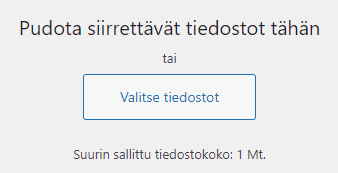
Uuden median lisäämiseen on useita keinoja. Lisää mediatiedosto painikkeet eri paikoissa näyttävät viereisen kuvan kaltaisen elementin.
Valitse tiedostot avaa koneen oman tiedostoselaimen, jolla voit etsiä koneella olevia tiedostoja.
Voit myös raahata omalta koneelta kuvan tämän alueen päälle, jolloin pudotettu tiedosto siirretään Mediakirjastoon.,
 Vinkki: Kuvien lisääminen muualta
Vinkki: Kuvien lisääminen muualta
Mediakirjaston lisäksi Lohkoeditorissa on laaja tuki kuvien siirtämiselle. Mikäli kuva ei ole vielä siirretty mediapankkiin, voit siirtää sen omalta koneelta mihin tahansa kuvia ottaviin elementteihin. Tyhjä -kuva elementti on hyvä esimerkki. Mutta myös tyhjä kappale ottaa kuvan vastaan. Olemassaolevan kuvan päälle voidaan pudottaa uusi kuva ja korvata vanha uudella. Huomaa että vanha kuva ei katoa mediapankista. Kun pudotat kuvaa, varmistu että toiminto tunnistetaan. Mikäli pudotettava alue muuttuu siniseksi, se tarkoittaa että kuvan pudotus on tunnistettu ja päästämällä kuvatiedostosta, se siirretään mediapankkiin ja liitetään haluttuun kohtaan automaattisesti.
Liitteen tiedot
Klikkaamalla mediapankista kuvaa, näytetään siitä lisää tietoja.
Täältä voidaan kirjoittaa oletus vaihtoehtoinen teksti, joka näytetään oletuksena upotetussa kuvassa. Lue lisää vaihtoehtoisesta tekstistä kohdasta Kuvan lisääminen – vaihtoehtoinen teksti.
Tästä näkymästä kuva voidaan myös poistaa, muista varmistua ettei kuva ole missään käytössä ennenkuin poistat, tai sivustolla näkyy virheitä kuvan paikalla.